Win10文件删除不了需要管理员权限的解决方法
时间:2023-12-11 16:16:50作者:极光下载站人气:69
win10电脑是大家十分喜欢的操作系统,这款操作系统是十分稳定的,操作起来十分的安全,但是有些时候不小心会由于自己操作失误,导致出现了一些问题,而自己也无法解决,比如当你想要删除某一个不要的文件的时候,会提示需要管理员权限,而这种情况应该是自己在进行设置的过程中,不小心将该文件的权限设置成了拒绝了,因此当你想要对该文件进行删除、打开或者是写入的时候,都是无法进行操作的,下方是关于如何这个问题的具体操作方法,如果你需要的情况下可以看看方法教程,希望对大家有所帮助。
方法步骤
1.当你想要将某一个文件进行删除时,会提示如下图的弹窗内容。
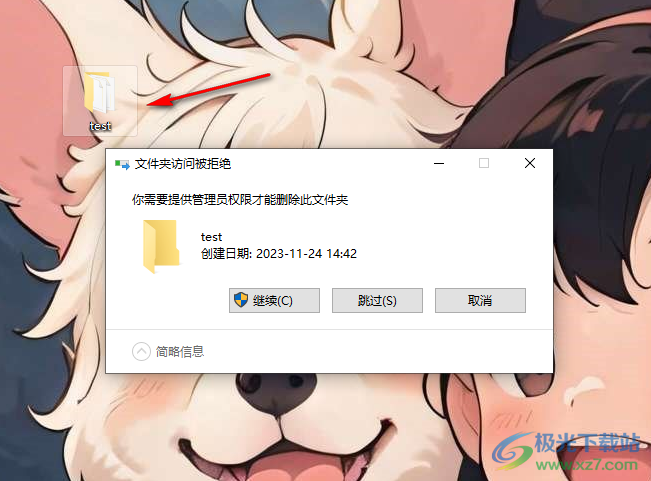
2.那么我们可以将该文件进行右键点击,在打开的菜单选项中选择【属性】选项点击进入。
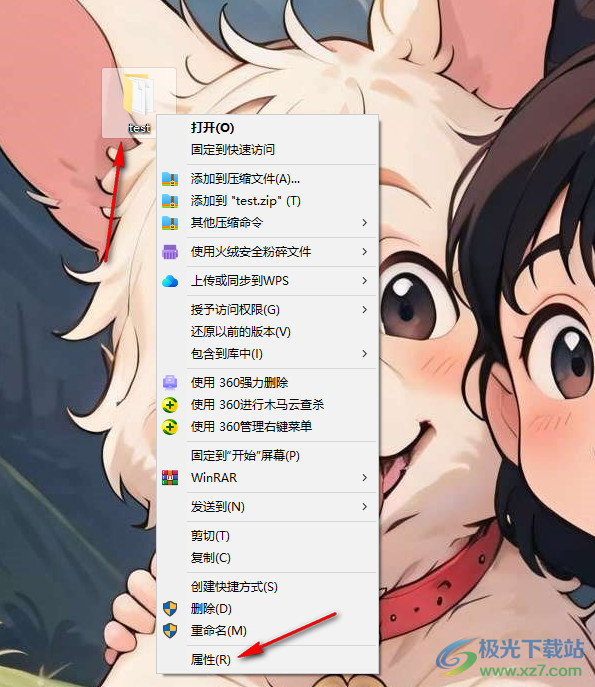
3.随后即可进入到属性窗口中,点击页面顶部的【安全】选项,点击页面上的【编辑】按钮。
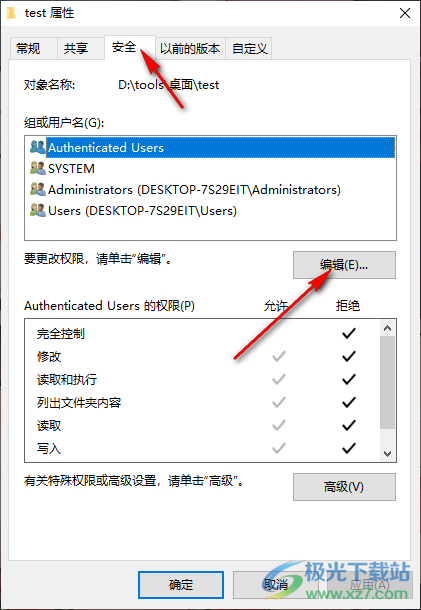
4.这时即可打开一个安全权限的页面,你可以看到当前页面底部的【拒绝】下方的所有选项都是被勾选上的。
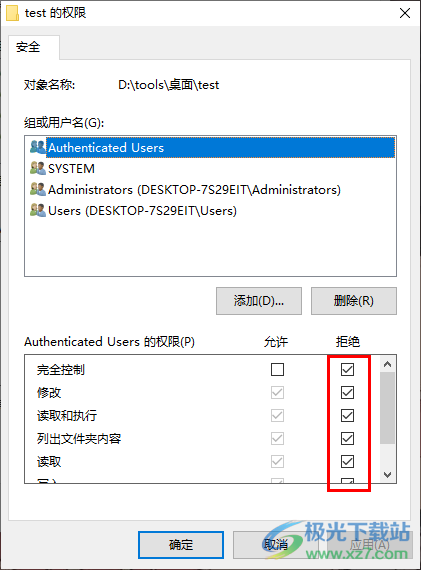
5.因此我们需要使用左键直接点击一下【允许】下方的方框即可取消拒绝下面的勾,之后点击应用和确定按钮。
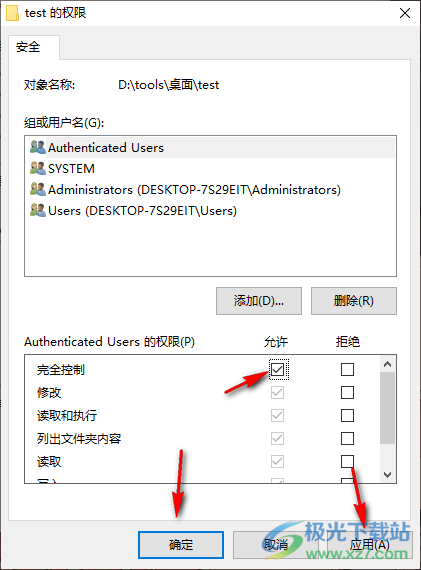
6.返回到属性页面窗口中,仍需要将底部的确定按钮进行点击保存设置。
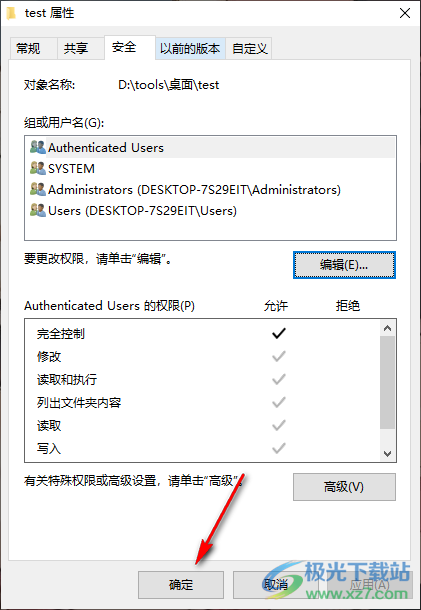
7.这时你再重新将刚刚的文件进行右键点击,即可在菜单选项中选择【删除】选项进行删除。
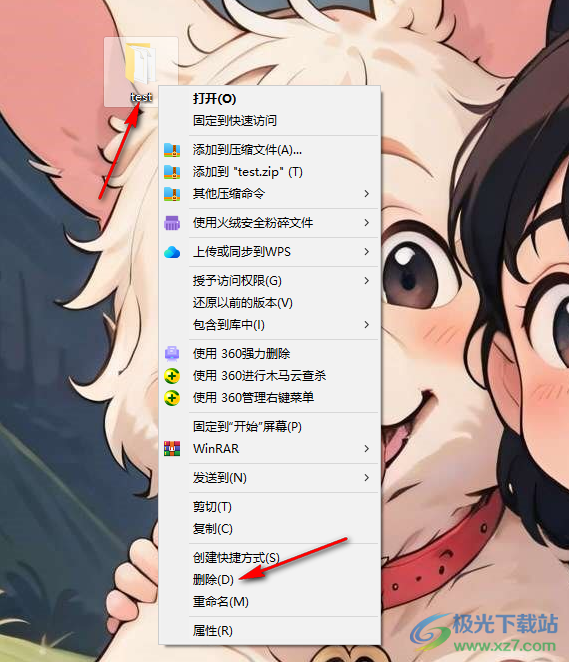
以上就是关于如何使用win10电脑删除不了文件需要管理员权限的具体解决方法,遇到以上的这种问题,应该是自己不小心将文件的写入、编辑以及删除等相关权限设置成了拒绝了,因此无法进行删除操作,那么按照上述的方法教程进行设置即可,感兴趣的话可以操作试试。

大小:4.00 GB版本:64位单语言版环境:Win10
- 进入下载
相关下载
热门阅览
- 1百度网盘分享密码暴力破解方法,怎么破解百度网盘加密链接
- 2keyshot6破解安装步骤-keyshot6破解安装教程
- 3apktool手机版使用教程-apktool使用方法
- 4mac版steam怎么设置中文 steam mac版设置中文教程
- 5抖音推荐怎么设置页面?抖音推荐界面重新设置教程
- 6电脑怎么开启VT 如何开启VT的详细教程!
- 7掌上英雄联盟怎么注销账号?掌上英雄联盟怎么退出登录
- 8rar文件怎么打开?如何打开rar格式文件
- 9掌上wegame怎么查别人战绩?掌上wegame怎么看别人英雄联盟战绩
- 10qq邮箱格式怎么写?qq邮箱格式是什么样的以及注册英文邮箱的方法
- 11怎么安装会声会影x7?会声会影x7安装教程
- 12Word文档中轻松实现两行对齐?word文档两行文字怎么对齐?
网友评论